FILTERXML-funksjonen returnerer bestemte data fra XML-innhold ved hjelp av den angitte xpath-filen.
Obs!:
-
FILTERXML-funksjonen er ikke tilgjengelig i Excel for nettet og Excel for Mac.
-
Denne funksjonen kan vises i funksjonsgalleriet i Excel for Mac, men den er avhengig av funksjoner i Windows-operativsystemet, slik at den ikke returnerer resultater på Mac.
Syntaks
FILTRERXML(xml; xpath)
Syntaksen for funksjonen FILTRERXML har følgende argumenter:
|
Argument |
Beskrivelse |
|---|---|
|
xml Obligatorisk |
En streng i gyldig XML-format |
|
Xpath Obligatorisk |
En streng i standard XPath-format |
Obs!:
-
Hvis XML ikke er gyldig, returnerer FILTERXML #VALUE! som feilverdi.
-
Hvis XML inneholder et navneområde med et prefiks som ikke er gyldig, returnerer FILTERXML #VALUE! som feilverdi.
Eksempler
-
Dette eksemplet bruker FILTERXML-funksjonen på XML-data som returneres i celle B2, som leveres av resultatene av NETTJENESTE-funksjonen på nettspørringen i celle B1.
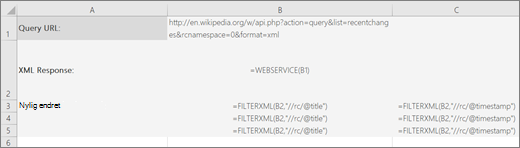
Dataene fra FILTERXML returneres i cellene B3:B5 og C3:C5, og viser de tre sist oppdaterte spørringsresultatene på Wikipedia og tidspunktet for oppdateringene (i UTC, Coordinated Universal Time).
Celle B3:B5 inneholder formelen =FILTERXML(B3,"//rc/@title").
Celle C3:C5 inneholder formelen =FILTERXML(B3,"//rc/@timestamp").
Obs!: Hvis du har en gjeldende versjon av Microsoft 365, kan du ganske enkelt skrive inn formelen i cellen oppe til venstre i utdataområdet og trykke på ENTER for å bekrefte formelen som en dynamisk matriseformel. Ellers formelen må angis som en matriseformel eldre ved først å velge utdataområdet, skrevet inn formelen i topp-venstre-cellen i utdataområdet og deretter trykke CTRL+SKIFT+ENTER å bekrefte den. Excel setter inn klammeparenteser i begynnelsen og slutten av formelen for deg. Hvis du vil ha mer informasjon om matriseformler, kan du se retningslinjer og eksempler på matriseformler.
-
Du kan også bruke FILTERXML sammen med funksjonene ENCODEURL og WEBSERVICE . Du kan for eksempel bruke api-tjenesten markitondemand.com til å returnere informasjon om en firmaaksje:
=NETTJENESTE("http://dev.markitondemand.com/MODApis/Api/Quote/xml?symbol="&ENCODEURL(C2))
Der du har en aksje ticker i celle C2.
Deretter kan du bruke FILTERXML-funksjonen til å trekke ut bestemte data om denne aksjen. Hvis du for eksempel vil hente den siste prisen på aksje tickeren i celle C2, kan du bruke:
=FILTERXML(WEBSERVICE("http://dev.markitondemand.com/MODApis/Api/Quote/xml?symbol="&ENCODEURL(C2)),"//QuoteApiModel/Data/LastPrice")
Trenger du mer hjelp?
Du kan alltid spørre en ekspert i det tekniske fellesskapet for Excel eller få støtte i Fellesskap.










